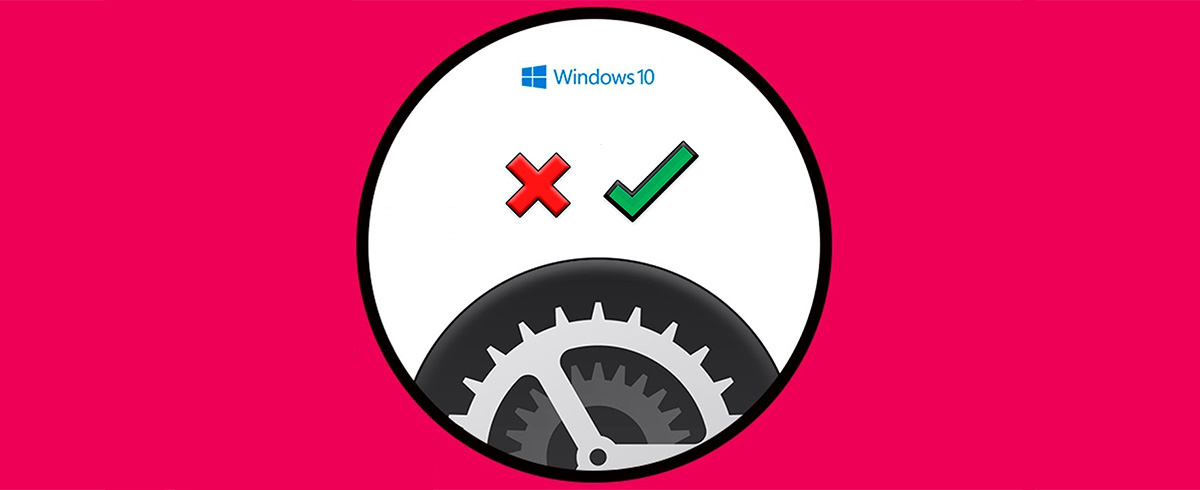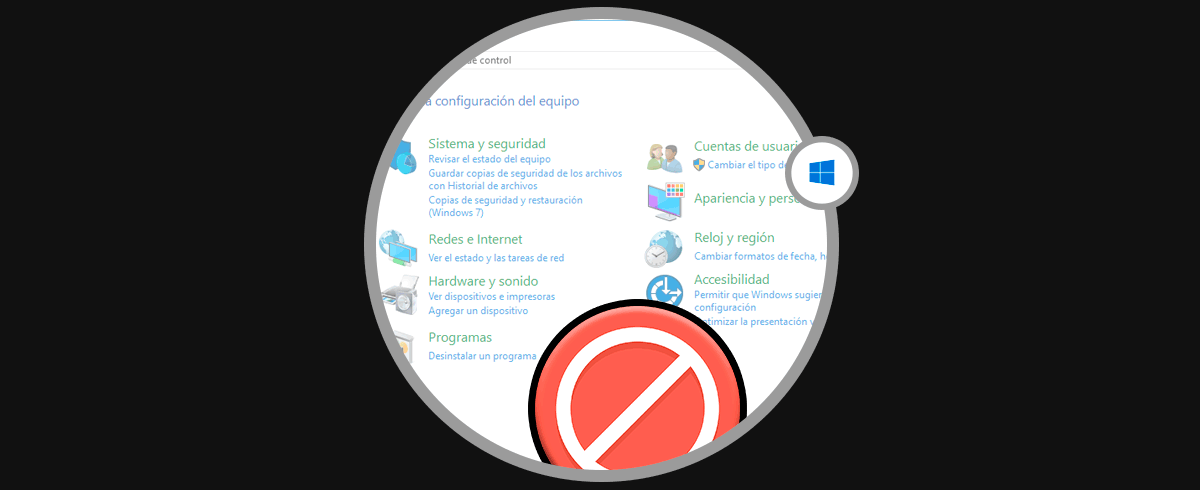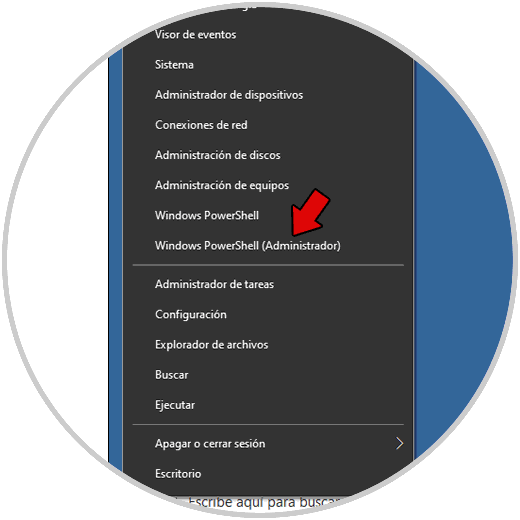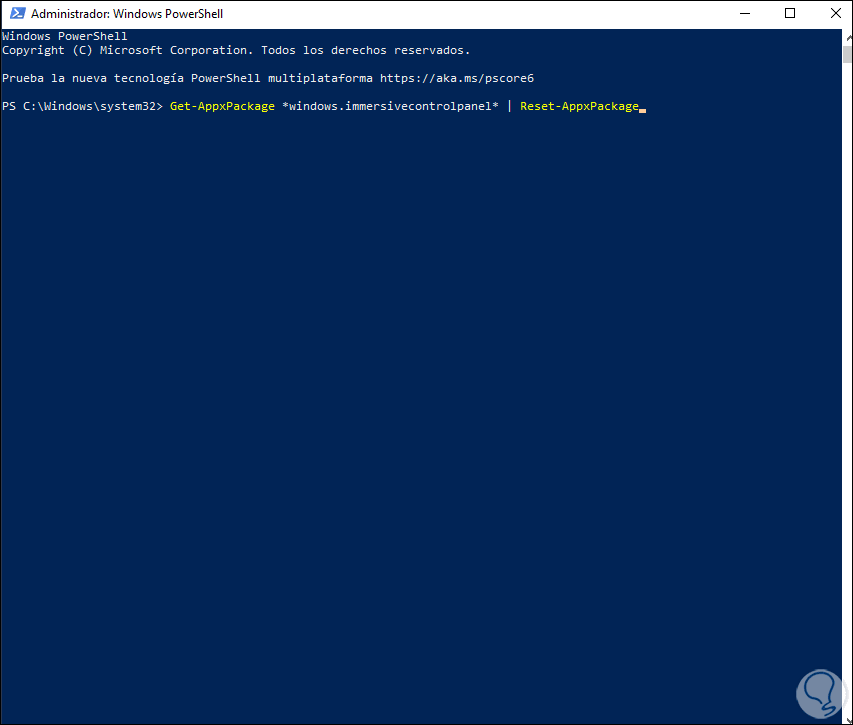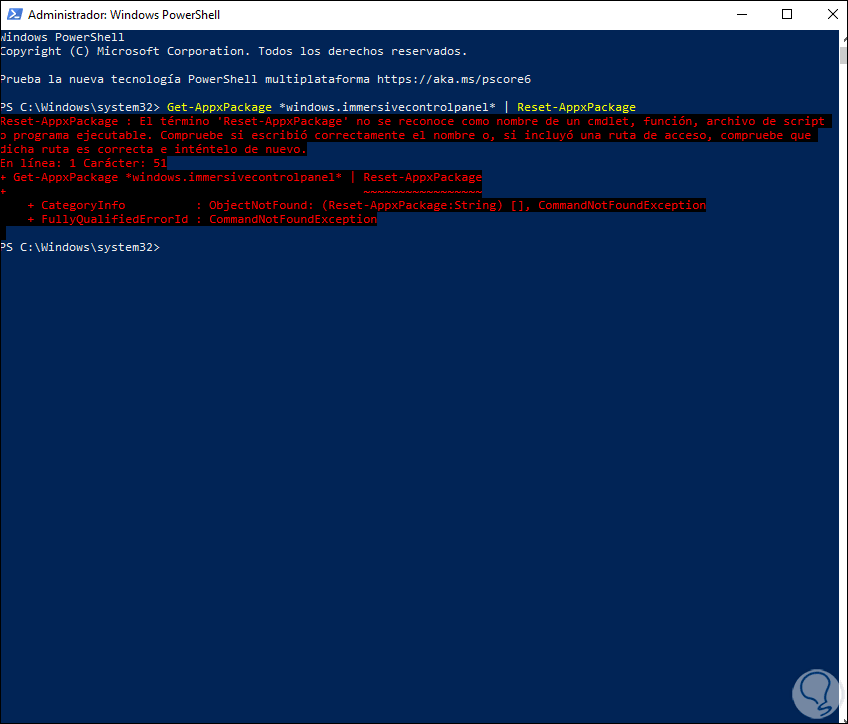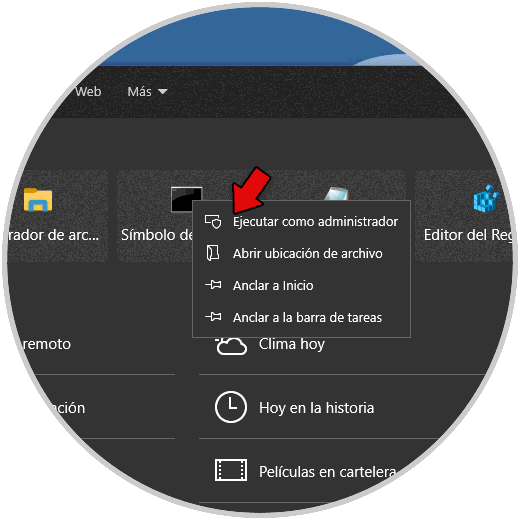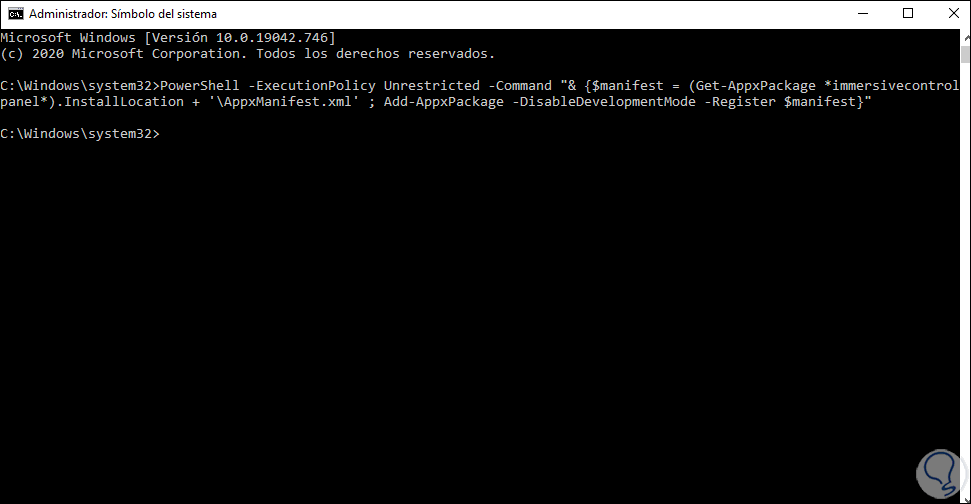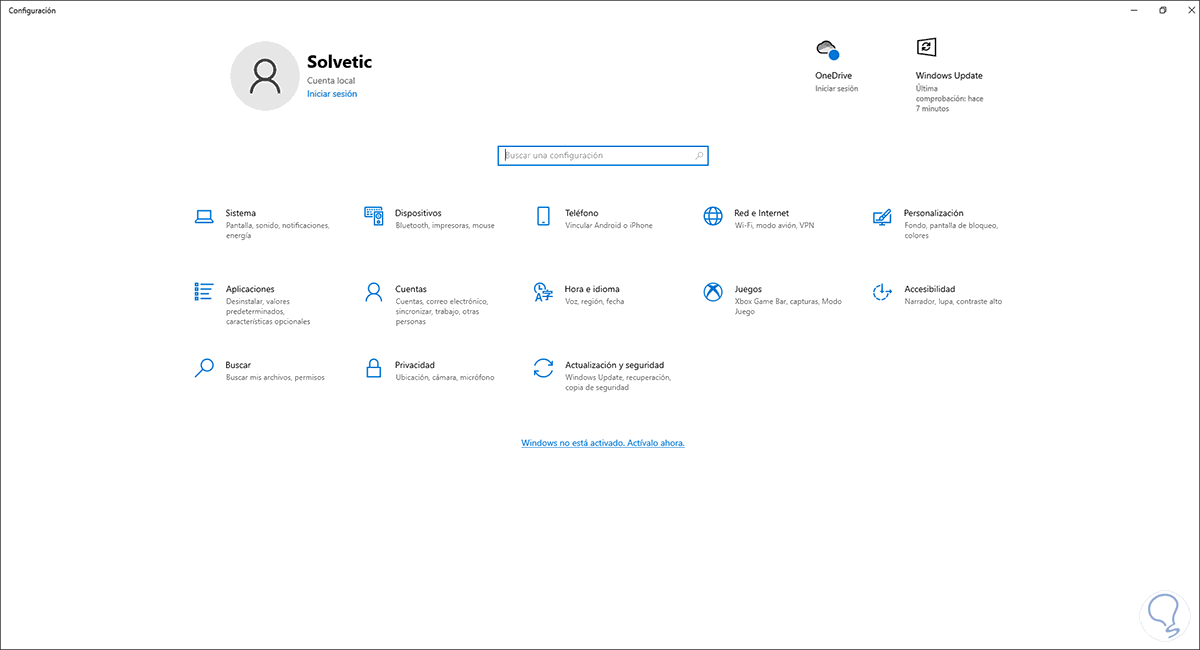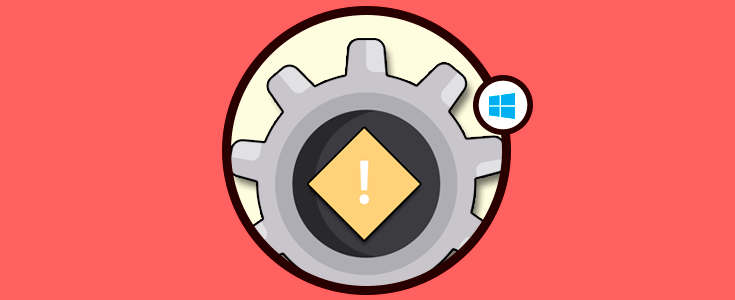Cuando trabajamos con el ordenador, es importante que todas las configuraciones se encuentren de manera correcta para que de este modo nuestro trabajo sea más productivo y nos sintamos más cómodos a la hora de realizar las diferentes gestiones en el. Es por ello que saber cómo solucionar los diferente problemas que pueden ir surgiendo es este campo, es importante.
La utilidad Configuración se ha integrado en Windows 10 como un punto central de administración de diferentes parámetros tanto del equipo como del perfil del usuario, desde allí es posible llevar a cabo una serie de tareas fundamentales para el óptimo comportamiento del sistema como las siguientes.
- Restablecimiento de aplicaciones o de programas
- Ajustes de red
- Creación y administración de cuentas de usuario
- Gestión de la privacidad del equipo y mucho más
Por diferentes motivos es posible que el acceso a Configuración se vea afectado, esto va desde errores en la configuración interna de Windows 10 hasta la presencia de virus, pero existe un método simple para restablecer Configuración en Windows y Solvetic te explicará cuales son.
1. Restablecer Configuración desde PowerShell
Para este proceso vamos a acceder a PowerShell como administradores:
En la consola ejecutamos lo siguiente:
Get-AppxPackage *windows.immersivecontrolpanel* | Reset-AppxPackage
Es posible que este comando de el siguiente error:
Si este es el caso usaremos el siguiente método.
2. Restablecer Configuración desde CMD
Accedemos como administradores a la consola del símbolo del sistema en Windows 10:
Allí ejecutamos el siguiente comando:
PowerShell -ExecutionPolicy Unrestricted -Command "& {$manifest = (Get-AppxPackage *immersivecontrolpanel*).InstallLocation + '\AppxManifest.xml' ; Add-AppxPackage -DisableDevelopmentMode -Register $manifest}"
Esto se encargará de restablecer los ajustes de Configuración en el sistema.
Comprobamos el acceso a Configuración:
Con alguna de estas opciones es posible restablecer la utilidad Configuración en Windows 10. Ahora solo tienes que probar una de ellas y comprobar que todo vuelve a funcionar de manera correcta.